Viva Engage에서 커뮤니티 관리
Applies To
커뮤니티 관리자는 커뮤니티의 모양과 멤버 자격에 대한 거버넌스를 갖습니다. 이러한 작업에 도움이 되도록 추가 커뮤니티 관리자를 지정할 수도 있습니다.
커뮤니티 파일 및 리소스를 관리하려면 Viva Engage 커뮤니티 리소스 관리를 참조하세요.
주의: Viva Engage 또는 Microsoft 365의 커뮤니티 멤버 자격, 권한 및 기타 설정에 대한 업데이트 네트워크를 통해 복제하는 데 최대 24시간이 걸릴 수 있습니다. 멤버 수는 사용자 수명 주기로 인해 최대 30일 동안 정확하지 않을 수 있습니다.
많은 구성원 그룹을 추가해야 하고 organization Microsoft 365 연결 네트워크로 Viva Engage 실행되는 경우 커뮤니티의 멤버 자격을 Microsoft Entra ID 그룹으로 관리할 수 있습니다. Viva Engage 및 Microsoft 365 그룹에 대해 자세히 알아보세요. 또는 CSV 파일을 사용하여 멤버를 추가합니다(다음 섹션 참조).
-
커뮤니티의 홈페이지에서 멤버 타일에서 + 아이콘을 선택합니다.
-
검색 상자에 이름을 입력하여 추가할 사용자를 검색합니다.
-
사용자 이름 옆에 있는 옵션 아이콘(...)을 선택하고 사용자를 추가하거나 제거하는 옵션을 선택합니다. 구성원을 추가하거나 제거하면 커뮤니티 콘텐츠가 변경되지 않습니다. 새 구성원은 커뮤니티의 모든 콘텐츠(이전 게시물 포함)에 액세스할 수 있습니다. 개인 커뮤니티의 이전 구성원은 모든 활동 피드 및 알림을 통해 이전 게시물을 제외하고 더 이상 해당 커뮤니티의 콘텐츠에 액세스할 수 없습니다. 그들의 게시물은 커뮤니티 피드에 남아 있습니다.
Viva Engage Microsoft 365에 연결된 경우 CSV 파일을 사용하여 한 번에 많은 수의 구성원을 커뮤니티에 추가할 수 있습니다. 구성원은 이미 네트워크에 속해야 하므로 Microsoft 365 Entra ID 계정이 있어야 합니다. 이미 네트워크에 있는 경우 CSV에 Azure AD B2B 게스트를 포함할 수 있습니다. B2B 게스트의 이메일 주소에 보안 주체 이름을 사용합니다.마찬가지로 구성원 목록을 CSV 파일로 내보내 연락처 시트로 사용하거나 멤버 자격을 확인할 수 있습니다. 자세한 내용은 Microsoft Entra ID 그룹의 구성원 대량 다운로드를 참조하세요.
각 파일에는 최대 20,000개의 전자 메일 주소가 포함될 수 있습니다.
-
Microsoft Excel 또는 스프레드시트 앱에서 통합 문서를 만듭니다.
-
행 1부터 A 열에서 전자 메일 주소를 입력합니다. Azure Active Directory의 UPN입니다.
-
행당 하나의 전자 메일 주소(최대 20,000개)를 계속 추가하여 다른 모든 열을 비워 둡니다. 파일에 추가된 메모, 이름, 특수 문자 또는 문자가 없거나 가져오기 프로세스가 실패하는지 확인합니다.
-
완료되면 파일 > 파일 > 파일 형식으로 저장을 선택하고 CSV UTF-8 형식을 선택합니다.중요하다: 기본적으로 Microsoft Excel, Excel 통합 문서(.xlsx)의 기본 파일 형식은 가져오지 못합니다.
-
Viva Engage 오른쪽에 있는 구성원 패널을 열고 CSV에서 가져오기를 선택합니다.
-
CSV 파일을 찾습니다.가져오기 프로세스를 완료하는 데 최대 24시간이 걸릴 수 있습니다.
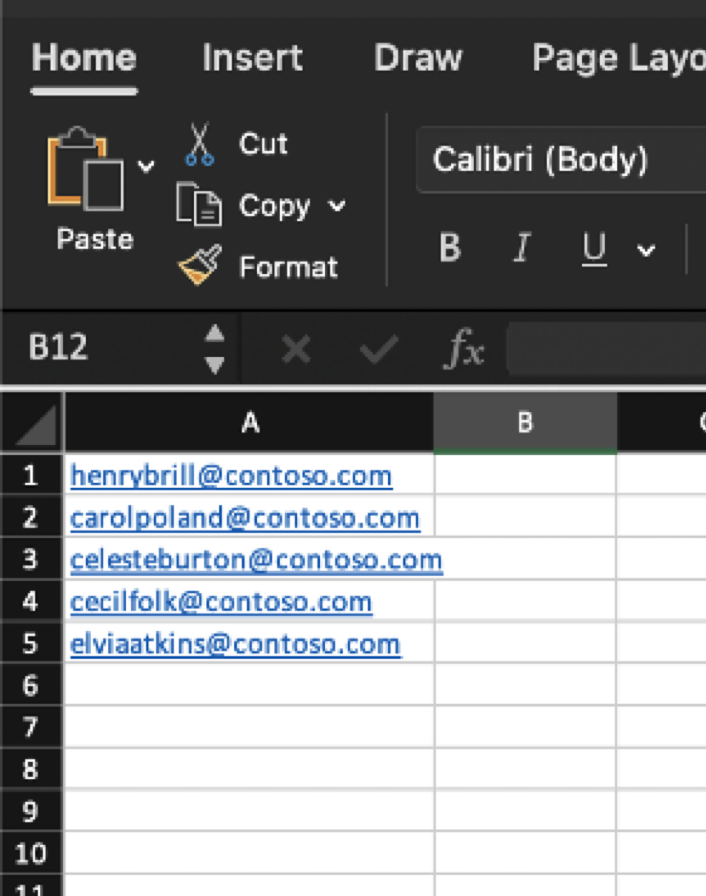
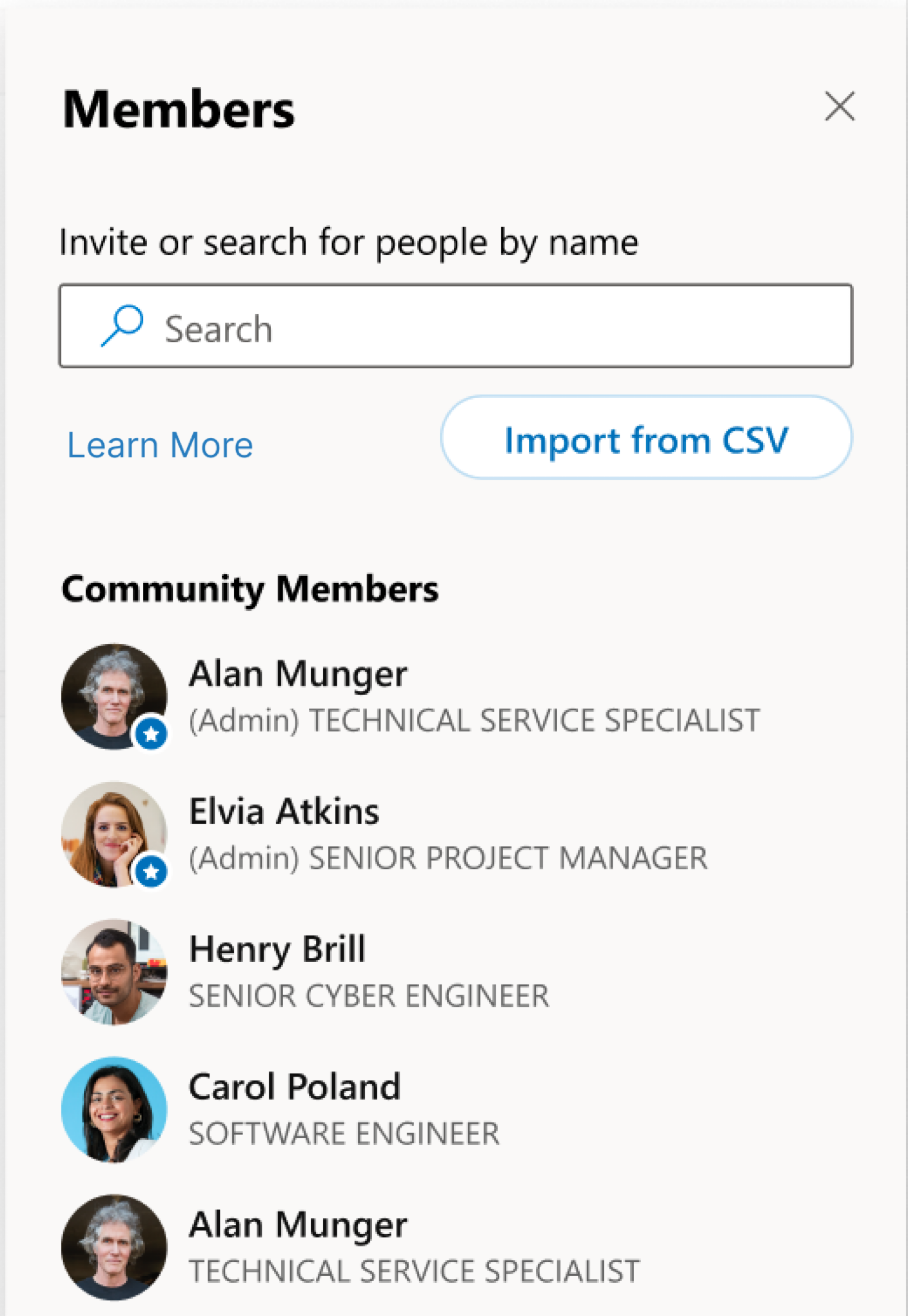
표지 사진은 커뮤니티의 정체성과 목적을 보여 주거나 커뮤니티 이벤트를 공개할 수 있습니다. 모바일 디바이스에서 잘 읽는 간단하고 인식 가능한 이미지를 사용합니다. 커뮤니티 관리자는 웹 또는 모바일 앱에서 커뮤니티의 사진을 업로드할 수 있습니다. 커버 이미지는 20MB 이하, 1360 x 550픽셀이어야 하며 PNG, JPEG 또는 애니메이션되지 않은 GIF 형식을 사용해야 합니다.커뮤니티 아이콘 또는 로고의 경우 정사각형 이미지를 사용합니다. 업로드된 이미지의 크기는 85 x 85픽셀로 조정됩니다.
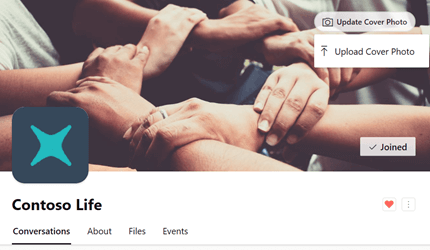
-
커뮤니티 헤더에서 커버 사진 업로드를 선택합니다.
-
파일 목록에서 업로드할 이미지를 선택합니다.
-
커뮤니티 헤더에서 표지 사진을 선택합니다.
-
오른쪽 위 모서리에서 옵션 아이콘(...)을 선택합니다.
-
파일 목록에서 사진 찍기 또는 사진 업로드를 선택합니다.
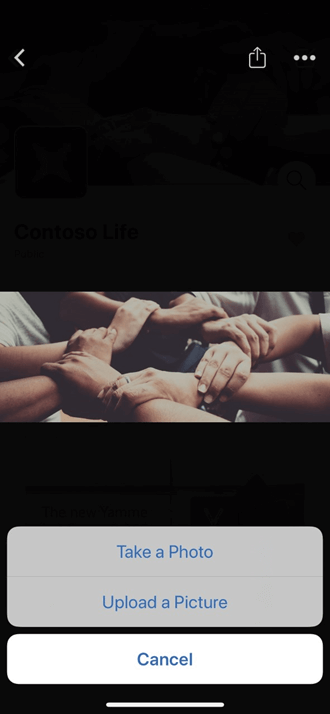
커뮤니티 관리자로서 더 많은 커뮤니티 관리자를 할당할 수 있습니다. 커뮤니티에는 최대 100명의 관리자가 있을 수 있습니다.
Viva Engage 확인된 관리자는 커뮤니티 관리자를 할당할 수도 있습니다. Viva Engage 네트워크 관리자는 공용 커뮤니티에 대한 커뮤니티 관리자를 할당할 수 있습니다. 프라이빗 커뮤니티에 커뮤니티 관리자를 할당하려면 먼저 해당 커뮤니티에 속해야 합니다.
-
멤버 타일에서 멤버라는 단어 옆에 있는 번호를 선택하여 멤버 패널을 엽니다.
-
이름 또는 전자 메일로 사람을 검색합니다.
-
사용자의 이름 옆에 있는 옵션 아이콘(...)을 선택한 다음 관리자로 지정을 선택합니다.
관리자는 구성원 아래에 표시되는 아이콘 옆에 star 있습니다. 페이지 구성원 정보 창에서 커뮤니티 관리자를 볼 수도 있습니다.
커뮤니티 관리자는 커뮤니티의 대화와 문제를 모니터링합니다.
-
아무도 질문을 간과하지 않도록 하려면 커뮤니티 피드에서 응답 없이 질문 필터를 선택하여 해결되지 않은 질문을 빠르게 찾습니다.
-
공식 응답을 제공하거나 정확한 답변을 확인하려면 최상의 답변이 없는 질문으로 필터링하고 최상의 답변을 표시합니다.
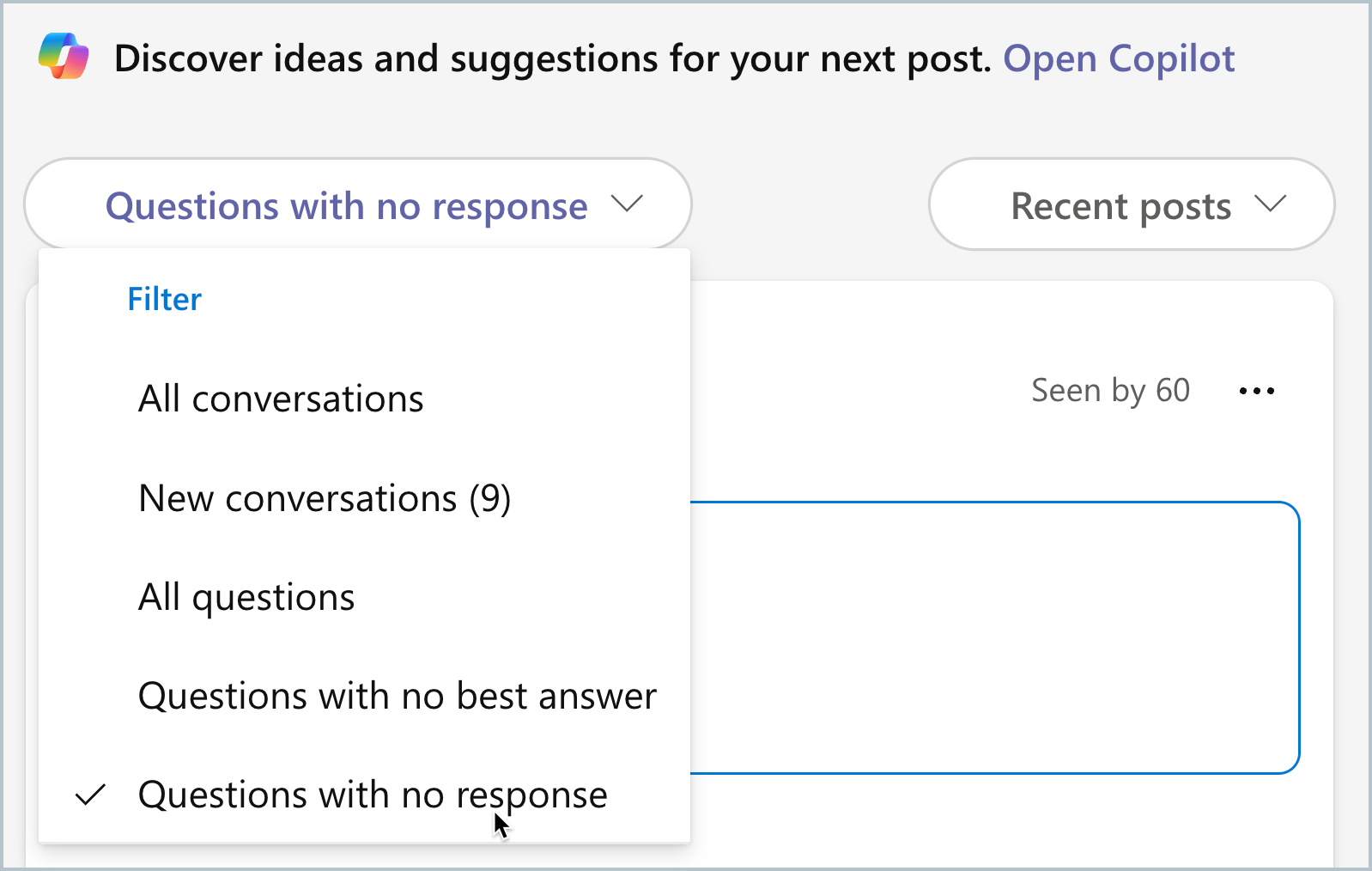
프라이빗 커뮤니티의 커뮤니티 관리자인 경우 누군가가 커뮤니티에서 구성원 자격을 요청할 때마다 Viva Engage 알림을 받게 됩니다.
-
각 요청에 대한 이메일 알림을 받으려면 전자 메일 알림 기본 설정으로 이동하여 내가 관리하는 비공개 커뮤니티에 가입할 다른 사용자 요청을 선택합니다. 단계는 이메일 및 전화 알림 사용 또는 사용 안 함을 참조하세요.










